Win10专业版无法自动检测此网络的代理咋办!
一般我们在电脑中下载软件的方法有两种,一种是通过浏览器下载,另一种是使用系统中的应用商店进行下载。今天我们就来说一说有关应用商店的那些事儿!有用户在win10系统中使用应用商店下载软件的时候被系统提示失败了,随后使用迪南中的疑难解答修复的时候却被提示:“windows无法自动检测此网络的代理设置”,这种情况出现的频率还是较少的,不过既然出现了我们就一起来看看该如何解决吧!
Windows无法自动检测此网络的代理设置
1]检查代理服务器设置
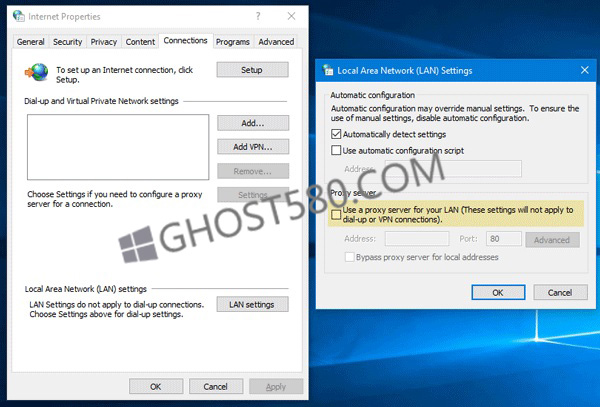
这可能是解决此问题的最佳解决方案,因为此问题通常是由于代理服务器错误而发生的。按Win + R键入inetcpl.cpl,然后按Enter按钮。或者,您可以在任务栏搜索框或Cortana中搜索Internet选项。打开“Internet属性”窗口后,切换到“连接”选项卡。你应该找到一个叫做LAN设置的按钮。点击它。之后,确保使用代理服务器为您的局域网选项未选中。如果选中,删除复选标记并保存更改。
2]检查windows10设置中的代理设置
如果您经常使用手动代理,那么您需要检查。为此,请按Win + I打开“Windows设置”面板。打开后,进入网络和互联网>代理。在右侧,确保代理设置已正确输入。另外,您可以禁用手动代理并仅启用“自动检测设置”选项。
3]自动获取DNS服务器地址
当您使用直接以太网连接或通过Wi-Fi路由器使用以太网电缆时,经常会发生此问题。如果您尚未启用“自动获取DNS服务器地址”选项,则可能会收到错误消息。
要确认,请按Win + R键入ncpa.cpl,然后按Enter按钮。您可以找到以太网或任何其他连接的网络名称。右键单击它,选择属性> Internet协议版本4(TCP / IPv4)。接下来,点击属性。在下一个窗口中,检查是否自动获取DNS服务器地址。如果没有,则需要将其选中,并自动获取IP地址。

注意:此解决方案仅在通过路由器使用以太网电缆时有效。当您有直接的以太网连接时,它不起作用。
4]重新启动网络适配器
每台计算机都有一个网络适配器,可以帮助用户获得互联网连接。您可以重新启动该网络适配器并检查它是否有效。为此,按Win + R键入ncpa.cpl,然后按Enter键。现在,右键单击连接的网络名称,然后选择禁用。一分钟后,再次右键单击并选择启用。
5]用广告软件清除工具扫描PC
有时,广告软件和恶意软件可以自动启用代理服务器设置,或者在内部进行其他更改。因此,尝试将PC连接到互联网时可能会出现错误。因此,使用AdwCleaner等可靠的广告软件删除工具扫描整个系统是一个不错的主意。
6]安装/更新网络驱动程序
尽管Windows 10在未安装新驱动程序的情况下检测到网络,但您可能需要重新安装或更新网络驱动程序。
7]重置互联网设置
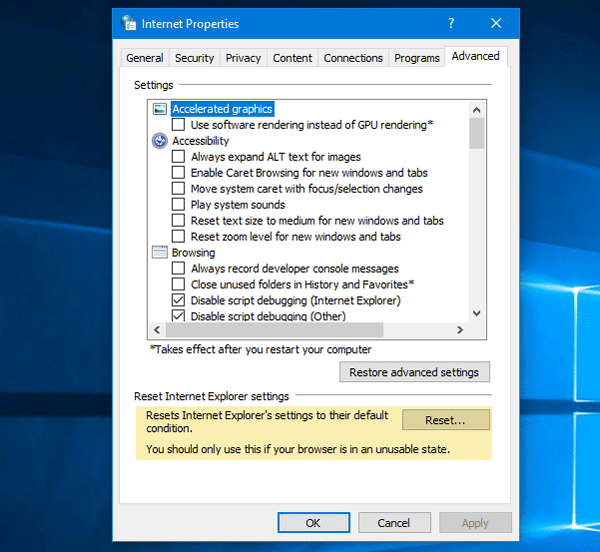
如果您重置Internet Explorer设置,则可能也可以解决此问题,因为它将删除用户或系统所做的所有其他更改。 您可以使用此选项重置为出厂设置。 为此,请按Win + R键入inetcpl.cpl,然后按Enter按钮。 切换到高级选项卡,然后单击重置按钮。 在下一个窗口中,再次点击重置按钮。 之后,重新启动您的电脑,并检查您是否获得有效的互联网连接。
8]暂时禁用防病毒,防火墙软件或VPN
如果您最近安装了防病毒软件,防火墙软件或VPN应用程序,则应该暂时停用它以检查是否造成问题。 有时候这样的软件可能会导致与传入和传出连接有关的问题。
9]重置TCP / IP
如果由于损坏而发生问题,重置TCP / IP可以解决此问题。
10]使用网络疑难解答
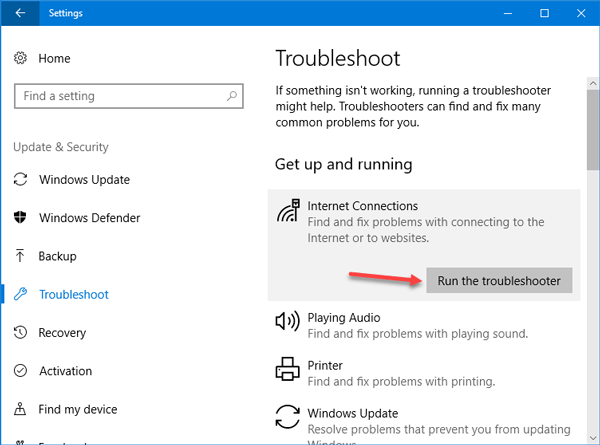
Windows设置面板带有一个疑难解答,可以解决各种互联网问题。 要使用这个,按Win + I打开Windows设置。 然后,转到更新和安全>疑难解答。 在右侧,单击Internet连接并运行疑难解答按钮,然后按照屏幕说明进行操作。
Win10系统提示“windows无法自动检测此网络的代理设置”问题的解决方法就为大家介绍到这里了。这个方法并不复杂,有需要的朋友们快点尝试一遍吧!










 苏公网安备32032202000432
苏公网安备32032202000432